この記事にはプロモーションが含まれています。
メタクエスト3とPCを無線接続する方法!おすすめWi-Fiルーターもご紹介!【Air Link】

 九十九すい
九十九すいこんにちは!九十九すいです!メタクエスト3とPCを無線接続する方法とおすすめのWi-Fiルーターを紹介してもらうよ!
こんな疑問をもったあなたにおすすめ!
- メタクエスト3とPCを無線接続する方法が知りたい!
- 無線と有線はどちらがおすすめ?
- Wi-Fiルーターをより良いものにしたい!
メタクエストを無線接続するとケーブルのわずらわしさから開放され、より没入感が高く、自由なVR体験が可能になります。

確かに有線のイヤホンより、無線のイヤホンの方が断然使いやすい!
具体的な接続方法は、「PC」⇔「Wi-Fiルーター」⇔「メタクエスト」という形です。
そのため「メタクエスト」だけではなく「PC」と「Wi-Fiルーター」の性能も重要になるのです。
たとえば高性能なWi-Fiルーターを使用することで、低遅延で高品質なVR体験ができるようになります。
この記事ではメタクエストとPCの接続方法から、必要なPCとWi-Fiルーターのスペックまで解説します。
メタクエストをPCと無線接続させて、ケーブルに縛られない自由なVR体験を楽しんでみてください!
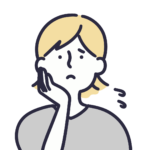
そういえばWi-Fi5やWi-Fi6Eという規格を聞いたことがある…無線接続をするなら新しいWi-Fiルーターを使いたいところ
またその他の記事では、メタクエストのおすすめアクセサリーを紹介しています。
興味のある方は『MetaQuest3(メタクエスト3)をより楽しむための便利アクセサリーをランキング形式で紹介!』をご覧ください。
あわせて読みたい


【8選】MetaQuest3(メタクエスト3)をより楽しむための便利アクセサリーをランキング形式で紹介!
こんにちは!九十九すいです!MetaQuest3(メタクエスト3)で遊ぶなら、すぐに買うべきおすすめアクセサリーをランキング形式で紹介してもらうよ! こんな疑問をもった…
目次
【Air Link】メタクエスト3を無線でPCに接続する方法

メタクエスト3と無線でPC接続をするには無料の『Oculusデスクトップアプリ』がおすすめです。
メタクエスト3を無線でPCに接続するには、Air Linkを使用するのが最も簡単で便利であるからです。
以下の手順で設定を行いましょう。
※注意 PCやメタクエストのアップデートを事前にしておくことを推奨します。
1|Oculusデスクトップアプリのインストール
Oculusの公式サイトから『PC用のOculusデスクトップアプリをダウンロード』してインストールします。
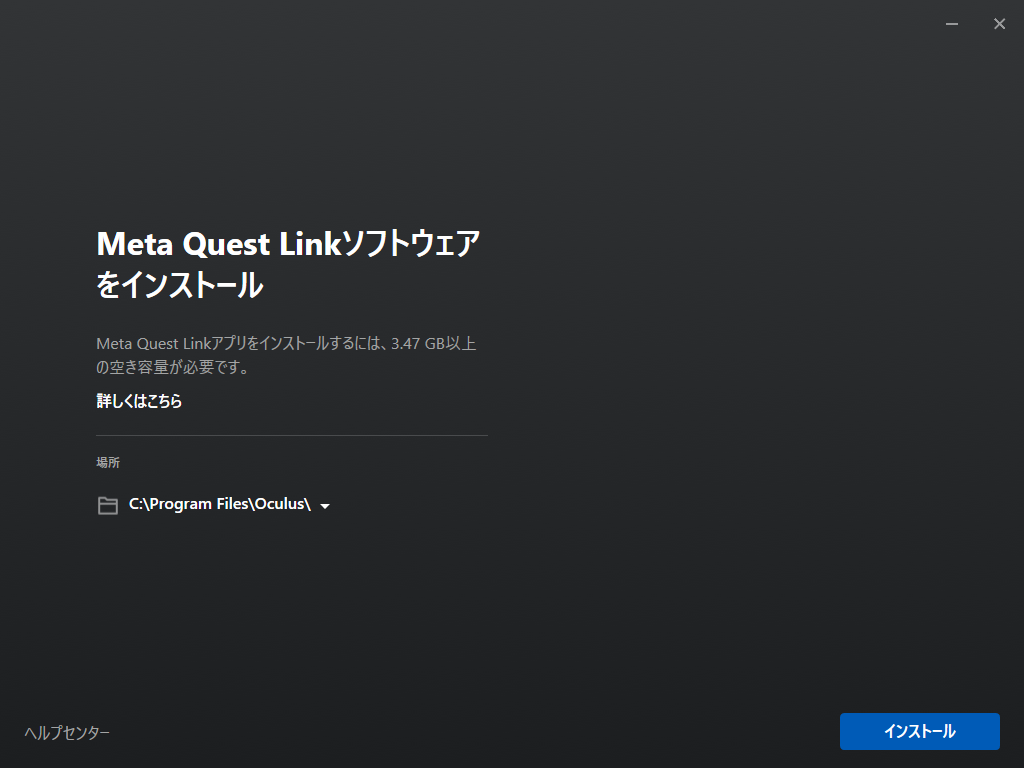
アプリを起動し、Oculusアカウント(メタクエストで使用しているアカウント)でログインします。
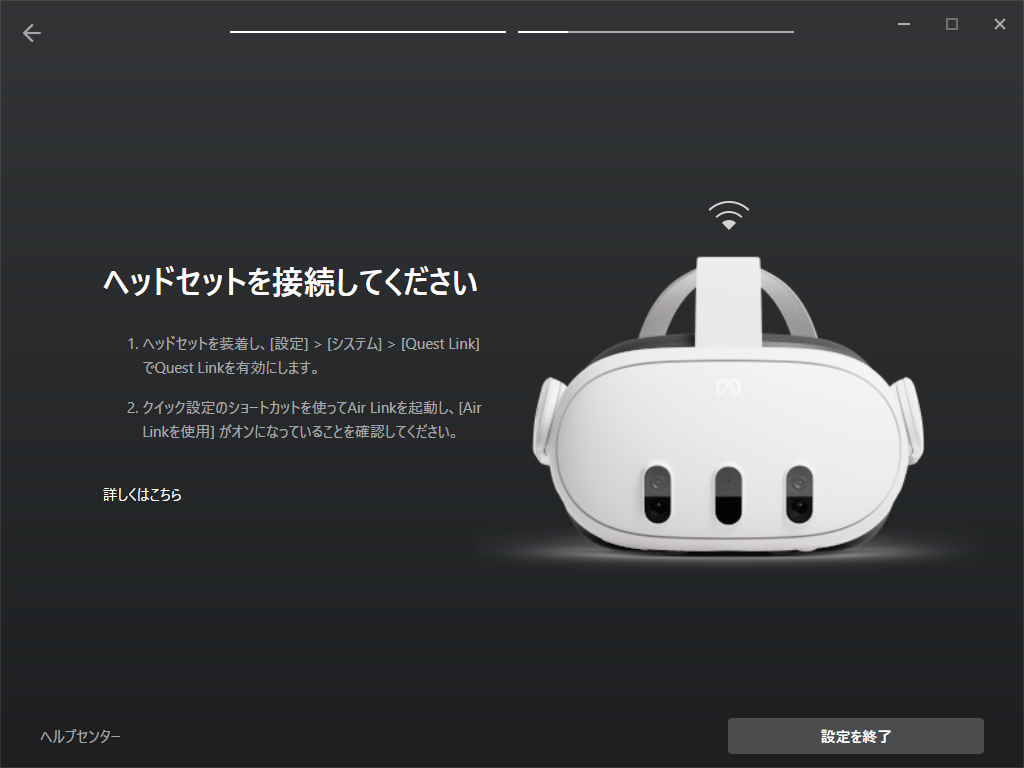
上図の画面が出たら、メタクエストで『Air Link』を立ち上げてください。
 九十九すい
九十九すい一旦、PCでの設定はここまでだよ!次はメタクエストを動かしてね!
参考:メタクエスト公式『Air Linkを使ってMeta QuestをPCにWi-Fi接続する』
2|Air Linkの有効化
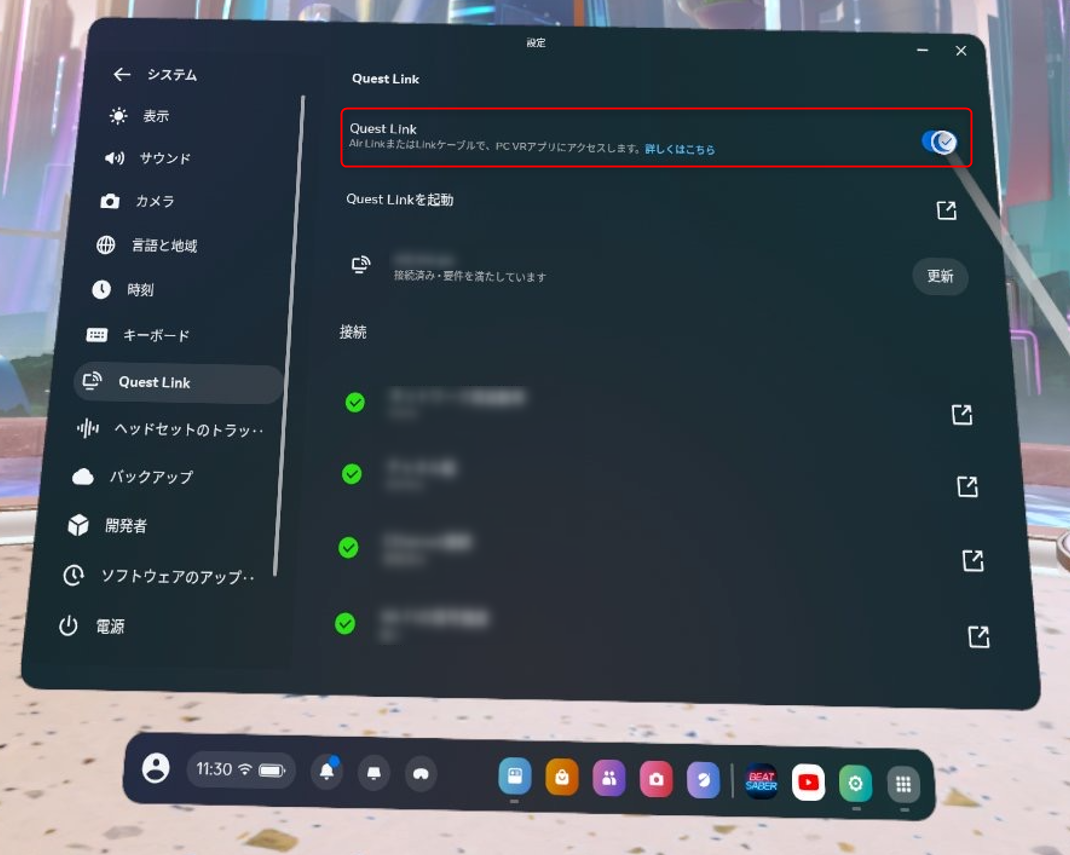
Air Linkが有効になっていない方は、メタクエスト3のホームメニューから「設定」を開いてください。
Air Link機能がオフになっているとPCと接続ができません。
左側の項目から「Quest Link」を選択し、「Quest Link」をオンにします。
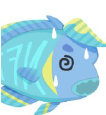 とーるくん
とーるくんこれが有効でないとPCと無線接続できないのですね…!
3|メタクエスト3とPCの接続
①メタクエスト3の「クイック設定」画面を開きます。
右手のコントローラーのオキュラスボタンを押して表示してから選択できるようになります。
②「クイック設定」画面から「Quest Link」を選択します。
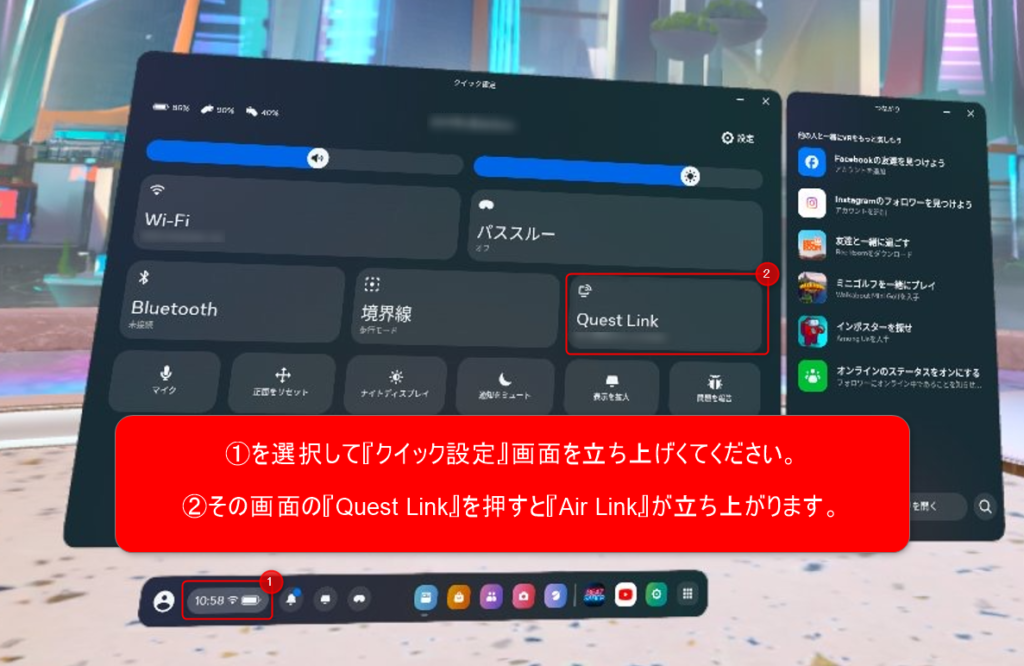
③接続したいPCを選択
④起動ボタンを押して起動させてください
最後にPC側に表示される認証コードと、メタクエストに表示されている認証コードが、同じか確認して接続を確定します。
 九十九すい
九十九すいこれだけでPCとメタクエストを接続できるよ!
4|PCでVR体験開始
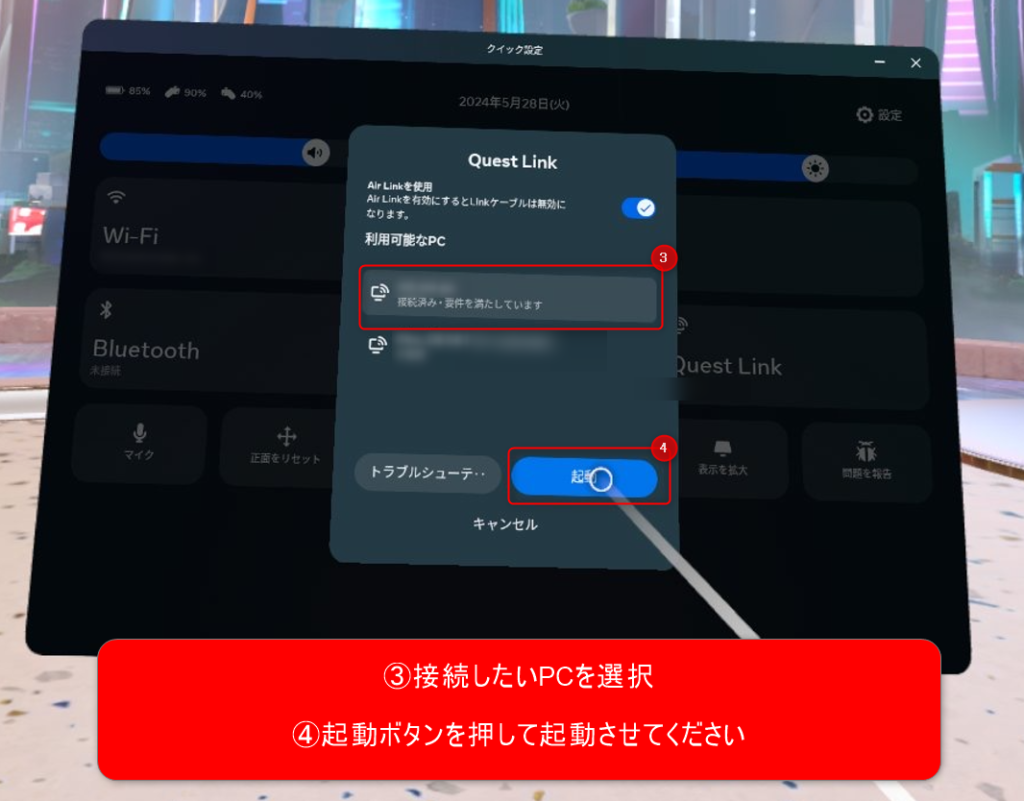
ペアリングが完了すると、メタクエストのホーム画面にPCのデスクトップを表示させることが可能になります。
加えて、PCでインストールしたVRアプリやゲームを起動して楽しむことができるのです。
メタクエストと接続できるPCをお持ちの方は、ぜひ挑戦してみてください。
 九十九すい
九十九すい適切なPCとルーターが揃っていれば、無線接続は簡単だね!
ただし、「Air Link」はPC操作をメインとしたアプリではないため、PC操作を専門としたアプリに機能面で劣ってしまいます。
メタクエストを使用してPC操作を本格的に行いたい方は『【無料】『immersed(イマース)』の始め方を紹介!【メタクエスト3対応】』の記事をご覧ください。
PC画面の複製や3D空間の景色の変更、オンラインでの共同作業など多くの機能を無料で使えて便利ですよ!
あわせて読みたい


【無料】『immersed(イマース)』の始め方を紹介!【メタクエスト3対応】
こんにちは!九十九すいです!仮想空間にPC画面を表示したり、オンラインで共同作業ができる『immersed(イマース)』の始め方を紹介してもらうよ! こんな疑問をもった…
無線接続のメリット

- ケーブルが無いので自由に動ける
- 高画質・高機能なVRゲームやアプリを楽しめる
メタクエスト3をPCと無線で接続することには、多くのメリットがあります。
メタクエストを有線で遊んでいると家具を引っ掛けてしまったり、足に巻き付いてしまうことが実際にあります。
無線にするとケーブルの心配がなくなるため、快適性に加えて安全性も向上するのです。
さらにPCとの無線接続によって高画質・高機能なVRゲームやアプリを楽しむことができます。
高解像度の映像を遅延なくストリーミングすることができるため、PCの高性能なグラフィック機能を活かした美麗なVR映像を堪能できます。
 とーるくん
とーるくんメタクエストとPCを無線接続をしていて、遅延で気になることはあまりありませんでした!
無線接続のデメリット

- 接続が途切れることがある
- PCやWi-Fiルーターの性能に左右される
メタクエスト3をPCと無線で接続することには多くのメリットがありますが、いくつかのデメリットも存在します。
まず、無線接続では接続が途切れることがある点が挙げられます。
Wi-Fiルーターから離れた位置や通信強度の低い環境でプレイしていると起こりやすいです。
ただ筆者がWi-Fiルーターと同じ部屋で遊んでいるときは、滅多に無線接続が途切れることはありませんでした。
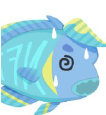 とーるくん
とーるくんPCの処理が追いつかないときや、ルーターの調子が良くないときに接続が途切れることがありました……。
 九十九すい
九十九すいこのケースでは、PCの必要のないアプリを閉じたり、ルーターを再起動させることで解決したよ!
このように無線接続の品質はPCやWi-Fiルーターの性能に大きく左右されます。
高性能なPCや最新のWi-Fiルーターを使用していないとき、接続の安定性や映像の品質が低下することがあります。
さらに無線接続は混線の影響を受けやすいため、家庭内の他のデバイスやネットワークの混雑状況によっても接続が不安定になることがあります。
 九十九すい
九十九すい集合住宅でWi-Fiが飛び交っていたり、Wi-Fiルーターとメタクエストの間に遮蔽物があるときには有線で接続するのもおすすめだよ!
あわせて読みたい


【純正vs非純正】メタクエスト3とPC接続におすすめのLinkケーブル(有線)を紹介!
こんにちは!九十九すいです!MetaQuest3(メタクエスト3)をPCと有線で接続するためのLinkケーブルを紹介してもらうよ! こんな疑問をもったあなたにおすすめ! Air Li…
低遅延・接続が途切れにくいWi-Fiルーターの選び方

- Wi-Fiの規格は「Wi-Fi6E」に対応しているもの
- 周波数帯は「6GHz」が使えるトライバンド
- Wi-Fiルーターから離れた位置で使うなら「アンテナ付き」
メタクエスト3とPCを無線で接続するなら、低遅延で接続が途切れにくいWi-Fiルーターを選ぶことが非常に重要です。
Wi-Fiの規格にはいくつか種類がありますが、現在主流なのは「Wi-Fi6E(最大通信速度9.6Gbps)」や「Wi-Fi5(最大通信速度3.5Gbps)」です。
「Wi-Fi7(最大通信速度36Gbps)」という規格もありますが、メタクエスト3は対応していません。
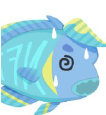 とーるくん
とーるくん「Wi-Fi7」対応のWi-Fiルーターをメタクエスト3のために選ばないでください!対応していませんのでメタクエスト3では使えないですよ!
Wi-Fi6Eに対応しているルーターを選べば、従来のWi-Fi5に比べて、より高速で安定した接続を実現できます。
さらにトライバンドルーター対応のWi-Fiルーターは、2.4GHzと5GHz、6GHzの3つの周波数帯を使用できます。
6GHzを使用することでデバイス間の干渉を減らし、より安定した接続を実現できるのです。
最後にWi-Fiルーターを離れた場所にしか設置できないケースでは、アンテナを搭載しているWi-Fiルーターの選定がおすすめです。
 九十九すい
九十九すいこれらのポイントを押さえたWi-Fiルーターを購入すれば大体問題ないよ!
おすすめWi-Fiルーター 3選
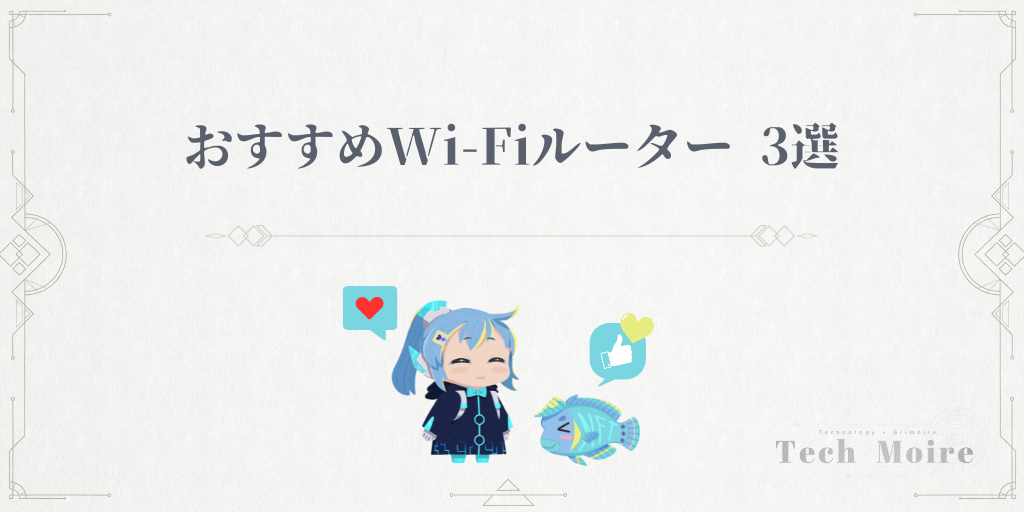
安いからとノンブランド商品を購入すると、表記と通信速度が違ったり、セキュリティに問題があったりと損をする可能性が高いです。
バッファロー ルーター 無線 LAN Wi-Fi 6E 11ax 6GHz AXE5400 トライバンド 6ストリーム
¥15,680 (2024/05/31 11:20時点 | Amazon調べ)
周波数帯がトライバンド(2.4GHzと5GHz、6GHz)から選択できて、Wi-Fi6E対応で1.5万円前後はコスパが高いです!
メタクエスト3以外にも幅広く利用できるため、スマホやゲーム機などを持っている方におすすめです。
価格を押さえて、遅延の少ない高性能なルーターを求めているのならこれが良いでしょう。
 とーるくん
とーるくんWi-Fiルーターは基本的に数年以上使えますので、性能は高めなのを選んでおいて損はありませんよ!
NEC Aterm 無線LAN WiFi ルーター dual_band Wi-Fi6(11ax)、5ストリーム AM-AX4200D5
¥12,887 (2024/05/31 11:23時点 | Amazon調べ)
ミドルクラスのWi-Fiルーター、欲しい性能は備えて安さを実現しています!
デュアルバンドではありますが、最大3603Mbps(規格値)の高速通信を可能にしています。
Wi-Fiの混線やWi-Fiルーターにつなぐ機器が少ないときにおすすめです!
 九十九すい
九十九すい選べる周波数帯が少ないから、Wi-Fi同士が干渉してしまうときに弱いね…
バッファロー WiFi ルーター 無線 LAN Wi-Fi 6E 11ax 6GHz AXE11000 トライバンド 12ストリーム
¥40,480 (2024/05/31 11:26時点 | Amazon調べ)
遅延をWi-Fiルーターのせいにしたくない方におすすめできる、最強クラスのWi-Fiルーター!
自宅が広くて電波が届かない、Wi-Fiが途切れてしまうという不満を押さえてくれること間違いないでしょう。
通信速度は脅威の4.8Gbpsで、ライブ中継はもちろん、オンラインゲームもさくさくです。
 とーるくん
とーるくん遊びも趣味も妥協したくない方は、ぜひ選んでみてください!
メタクエスト3と接続できるPCの最小スペック

メタクエスト3と無線接続が上手くいかないときには、手持ちのPCが下記スペックを上回っているか確認してみてください。
| コンポーネント | 最小スペック |
|---|---|
| プロセッサー | Intel i5-4590 / AMD Ryzen 5 1500X以上 |
| グラフィックカード(推奨) | Nvidia RTX 20シリーズ / AMD Radeon RX 6000シリーズ以上 |
| メモリ | 8GB以上のRAM |
| オペレーティングシステム | Windows 10、Windows 11 |
| USBポート | USBポートx1 |
また最小スペックを上回っていたとしても、快適に無線接続ができるわけではありません。
動かせる最小限の機能を満たしているだけですので、快適さを求めるのであれば、次の推奨スペック以上のPCが必要です。
| コンポーネント | 推奨スペック |
|---|---|
| プロセッサー | Intel i7 / AMD Ryzen 7 |
| グラフィックカード | Nvidia RTX 20シリーズ / AMD Radeon RX 6000シリーズ以上 |
| メモリ | 16 GB DDR4 RAM |
| オペレーティングシステム | Windows 10、Windows 11 |
| USBポート | USB-Cポートx1 |
これからPCを購入しようと考えている人は、推奨スペックは必ず押さえて、さらに性能を備えたものがおすすめです。
PCは大きな買い物ですので、長く楽しく使えるものがいいですよね。
メタクエストもといHMDをサクサク動かせるPCを『【最新】メタバースやHMDを楽しむためのおすすめPCと推奨スペックを徹底解説!』で紹介していますので、ぜひご覧ください!
あわせて読みたい


【最新】メタバースやHMDを楽しむためのおすすめPCと推奨スペックを徹底解説!
こんにちは!九十九すいです!HMD(ヘッドマウントディスプレイ)やメタバースを楽しむためのPCと推奨スペックを解説してもらうよ! こんな疑問をもったあなたにおすす…
無線接続で使用するメタクエストおすすめアクセサリー

¥19,580 (2024/05/31 11:35時点 | Amazon調べ)
メタクエスト3を無線接続で使用する際に、快適なVR体験をさらに向上させるためのアクセサリーがあります。
その中でも特におすすめなのが、「Meta Quest 3 Eliteストラップ バッテリー付き」です。
Meta Quest 3 Eliteストラップ バッテリー付きの特徴
- 快適な装着感: エリートストラップは、頭部全体に均等に重さを分散するデザインとなっており、長時間の使用でも快適に装着できます。
- バッテリー内蔵: このモデルにはバッテリーが内蔵されており、メタクエスト3の使用時間を約2倍に延長します。
- 簡単な装着と調整: エリートストラップは、ダイヤルを回すだけで、ぴったりとフィットするように調整でき、より安定した装着感を提供します。
このように無線での長時間のVR体験ができるようになっており、つけ心地もデフォルトよりも大幅に改善できるのです。
装着方法もかなり簡単にでき、メタクエスト3を楽しみ尽くしたい方には必須級のアクセサリーとなっています。
メタクエスト3で大活躍するそのほかのアクセサリーを『MetaQuest3(メタクエスト3)をより楽しむための便利アクセサリーをランキング形式で紹介!』でも紹介していますのでどうぞ!
あわせて読みたい


【8選】MetaQuest3(メタクエスト3)をより楽しむための便利アクセサリーをランキング形式で紹介!
こんにちは!九十九すいです!MetaQuest3(メタクエスト3)で遊ぶなら、すぐに買うべきおすすめアクセサリーをランキング形式で紹介してもらうよ! こんな疑問をもった…
メタクエスト3 PC無線接続のよくある質問
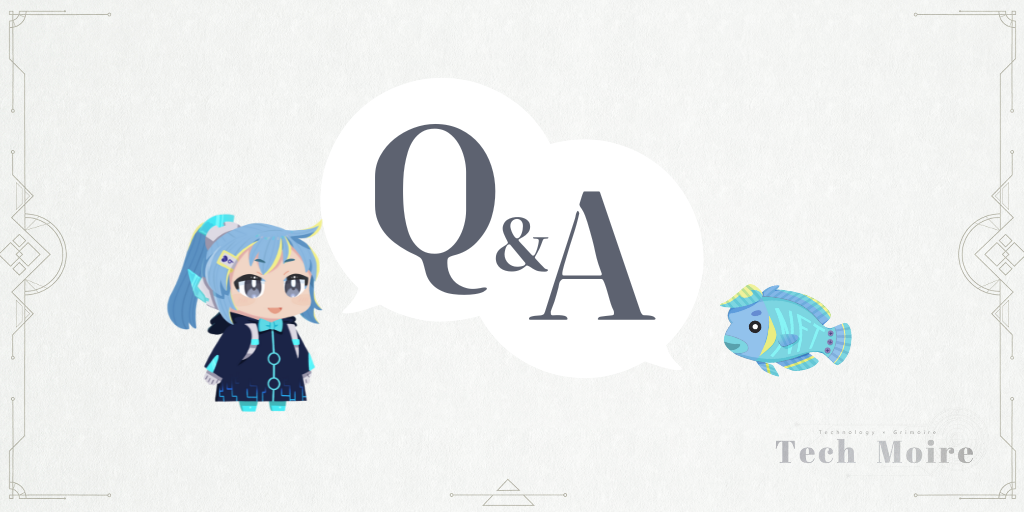
【結論】メタクエスト3とPCの無線接続でVR体験を最大限に楽しもう!

この記事のまとめ
- メタクエスト3を無線接続するなら、まずは『Air Link』から!
- 無線と有線は使い分けがおすすめ、動き回るなら無線にしよう!
- Wi-Fiルーターは「Wi-Fi6E」対応の機種を選ぼう!
メタクエスト3をPCと無線で接続することで、自由で没入感の高いVR体験が実現します。
特にWi-Fi 6E対応のルーターを使用することで、低遅延で安定した接続が可能となり、より快適にゲームや仕事、チャットなどに集中することができます。
メタクエスト3には、『Air Link(エアーリンク)』に使える便利なアクセサリーがあります。
中でも「Meta Quest 3 Eliteストラップ バッテリー付き」は、長時間の使用でも快適な装着感を提供し、没入感の高いVR体験をサポートします。
メタクエスト3の可能性を最大限に引き出し、素晴らしいVRの世界を楽しんでください!
¥15,680 (2024/05/31 11:20時点 | Amazon調べ)
メタクエスト3を遊べるPCが欲しい方は『【最新】メタバースやHMDを楽しむためのおすすめPCと推奨スペックを徹底解説!』を続けて見てください!
あわせて読みたい


【最新】メタバースやHMDを楽しむためのおすすめPCと推奨スペックを徹底解説!
こんにちは!九十九すいです!HMD(ヘッドマウントディスプレイ)やメタバースを楽しむためのPCと推奨スペックを解説してもらうよ! こんな疑問をもったあなたにおすす…
TechMoire(テックモワ)では、web3(AI / メタバース)やITスクールの情報などを中心に情報を発信しております。
もしよければ、X(@TechMoire)のフォローなどもよろしくお願いします。
一緒に最新技術を楽しんでいきましょう!
 九十九すい
九十九すいそれでは、ありがとうございました!
管理者情報

ITコンサルタント
あらき きりん
現役ITコンサルタント 兼 Webディレクターとして従事。2015年に未経験からITスクールに入学。その後、EdTech企業にて、IT講師として大手企業や個人受講生に向けた授業(Webデザイン、プログラミング、マーケティング、ディレクションなど)を担当。スクールキャリアカウンセラーとして、述べ1,000人以上のキャリアサポートや授業を経験。現在は、IT系メディアの運営や企業ITサポート、Web制作をしながら、web3についての情報を発信しています。本メディアの記事はすべて、わたしが監修しています。





